DXF/DWG 書き出し/JW_CAD 書き出し/SVG 書き出し/SXF 書き出し/ARCHI Box 2D 書き出し
ZEROの図面データを変換して、AutoCADやJW_CADなど他CAD形式のデータファイルを作成します。
メモ
- 図枠(用紙枠)付きの図面を変換(Jwcadファイル、PDFファイル等)する場合は、「図面印刷」の機能を使用します。
- ATDriveの物件データを開いている場合、ATDrive上の各フォルダーに出力されます。物件データを閉じるときに必ずアップロードして更新してください。
変換するCAD形式を選択する
- 「ファイル」の「ファイル書き出し」メニューから書き出すCAD形式を選びます。
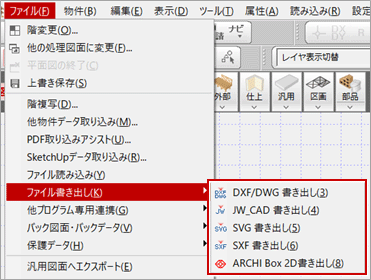
- CAD画面で、書き出すデータの範囲を指定します。
SXF形式のみ、操作3のダイアログで「範囲指定」をONにした場合に、範囲、基準点を指定します。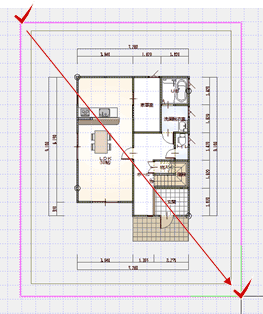
- ファイルの出力先を設定して、「OK」をクリックします。
選択したCAD形式によって、設定するダイアログが異なります。
⇒「AutoCAD形式ファイルを出力する」
⇒「JW_CAD形式ファイルを出力する」
⇒「SVG形式ファイルを出力する」
⇒「SXF形式ファイルを出力する」
⇒「ARCHI Box 2Dファイルを出力する」 - ファイル書き出しの終了メッセージ画面が表示されるので、「OK」をクリックします。
→AutoCAD形式ファイルを出力するA111060_fkd_sec02
AutoCAD ソフトで読み込めるファイルを作成します。
「ファイル書き出し」メニューから「DXF/DWG 書き出し」を選び、.dxf または .dwgファイルを書き出します。
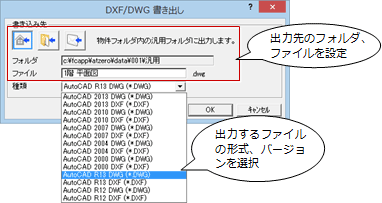

|
物件フォルダに出力 | 物件フォルダの「汎用」フォルダに出力します。 |

|
任意フォルダに出力 | 「変更」をクリックして、出力先のフォルダを指定します。 |

|
メールに添付して送信 | 作成後、新規作成のメールが開き、添付されます。 |
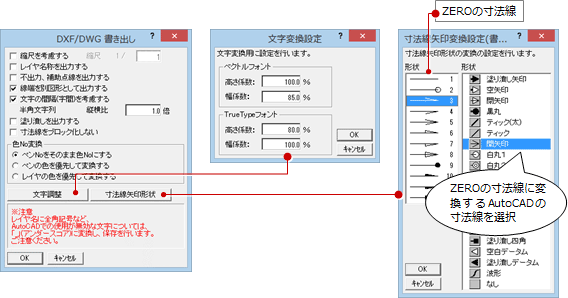
DXF/DWG 書き出し
ZEROの図面データから AutoCAD形式のデータの変換を設定します。
メモ
- 選択したAutoCADデータの形式、バージョンによって設定する項目がない場合があります。
| 縮尺を考慮する | AutoCAD形式のデータは、実寸で書き出します。汎用図面(印刷図面)には、縮尺情報がありませんので、図面の縮尺を入力して汎用図面のデータを実寸に変換します。汎用図面(印刷図面)以外の図面(平面図など)から変換を行う場合は、OFFにします。 | |
| レイヤ名称を出力する | ZEROの図面レイヤ名称をそのまま出力します。 | |
| 不出力、補助点線を出力する | 不出力、補助点線のデータも出力します。 | |
| 線幅を別図形として出力する |
システムで設定されているタイプ(登録タイプが「システム」)の線端形状を図形として出力します。OFFのときは、システムタイプの線端形状は出力されません。 なお、システムでないタイプ(登録タイプが「線分」)の線端形状は、この設定に関係なく図形として出力されます。 |
|
| 文字の間隔(字間)を考慮する | 文字列の字間( 0 以外)を保持して変換します。変換後は、文字単位を 1 要素とするデータに分解されます。 | |
| 半角文字列 | 半角の文字列を横方向に拡大、縮小する比率を入力します。 | |
| 塗り潰しを出力する | 塗り潰しの領域の枠を出力します。塗り潰しの色は、出力されません。 | |
| 寸法線をブロック化しない | パック化されている複数の寸法線を、1つの寸法線でブロック化して出力します。 | |
| 色No.変換 | ペンNo.の色を変換します。 | |
| ペンNoをそのまま色Noにする | ZEROのペンNo.と同じ番号のNo.に変換します。AutoCADでは異なる表示色になります。 | |
| ペンの色を優先して変換する | AutoCAD色No.変換テーブルより、ZEROと同じの色のペンNo.に変換します。 | |
| レイヤの色を優先して変換する | AutoCAD色No.変換テーブルより、ZEROと同じレイヤの色のペンNo.に変換します。 | |
AutoCAD色No.変換テーブル
テーブルのRGBにある括弧内の数値は、赤成分、緑成分、青成分の度数です。これらの組み合わせで表現する色を表示しています。
テーブルには、同じ数値のRGBが含まれています。この場合は、小さい番号のNo.になります。
例としてRGB(0,0,255)の場合、変換テーブルにはNo.5とNo.170がありますが、実際にはNo.5に変換されます。
| 色 | AutoCADの色№ | 備考 | 色 | AutoCADの色№ | 備考 | ||
| RGB(255,0,0) | → | 1 | 赤 | RGB(19,38,33) | → | 129 | |
| RGB(255,255,0) | → | 2 | 黄色 | RGB(0,255,255) | → | 130 | |
| RGB(0,255,0) | → | 3 | 黄緑 | RGB(127,255,255) | → | 131 | 薄水色 |
| RGB(0,255,255) | → | 4 | 水色 | RGB(0,165,165) | → | 132 | |
| RGB(0,0,255) | → | 5 | 青 | RGB(82,165,165) | → | 133 | |
| RGB(255,0,255) | → | 6 | ピンク | RGB(0,127,127) | → | 134 | 深緑 |
| RGB(255,255,255) | → | 7 | 白 | RGB(63,127,127) | → | 135 | |
| RGB(128,128,128) | → | 8 | 濃グレー | RGB(0,76,76) | → | 136 | |
| RGB(192,192,192) | → | 9 | RGB(38,76,76) | → | 137 | ||
| RGB(255,0,0) | → | 10 | RGB(0,38,38) | → | 138 | ||
| RGB(255,127,127) | → | 11 | RGB(19,38,38) | → | 139 | ||
| RGB(165,0,0) | → | 12 | RGB(0,191,255) | → | 140 | ||
| RGB(165,82,82) | → | 13 | RGB(127,223,255) | → | 141 | ||
| RGB(127,0,0) | → | 14 | 茶色 | RGB(0,124,165) | → | 142 | |
| RGB(127,63,63) | → | 15 | RGB(82,145,165) | → | 143 | ||
| RGB(76,0,0) | → | 16 | RGB(0,95,127) | → | 144 | ||
| RGB(76,38,38) | → | 17 | RGB(63,111,127) | → | 145 | ||
| RGB(38,0,0) | → | 18 | RGB(0,57,76) | → | 146 | ||
| RGB(38,19,19) | → | 19 | RGB(38,66,76) | → | 147 | ||
| RGB(255,63,0) | → | 20 | RGB(0,28,38) | → | 148 | ||
| RGB(255,159,127) | → | 21 | RGB(19,33,38) | → | 149 | ||
| RGB(165,41,0) | → | 22 | RGB(0,127,255) | → | 150 | ||
| RGB(165,103,82) | → | 23 | RGB(127,191,255) | → | 151 | ||
| RGB(127,31,0) | → | 24 | RGB(0,82,165) | → | 152 | ||
| RGB(127,79,63) | → | 25 | RGB(82,124,165) | → | 153 | ||
| RGB(76,19,0) | → | 26 | RGB(0,63,127) | → | 154 | ||
| RGB(76,47,3) | → | 27 | RGB(63,95,127) | → | 155 | ||
| RGB(38,9,0) | → | 28 | RGB(0,38,76) | → | 156 | ||
| RGB(38,23,19) | → | 29 | RGB(38,57,76) | → | 157 | ||
| RGB(255,127,0) | → | 30 | RGB(0,19,38) | → | 158 | ||
| RGB(255,191,127) | → | 31 | RGB(19,28,38) | → | 159 | ||
| RGB(165,82,0) | → | 32 | RGB(0,63,255) | → | 160 | ||
| RGB(165,124,82) | → | 33 | RGB(127,159,255) | → | 161 | ||
| RGB(127,63,0) | → | 34 | RGB(0,41,165) | → | 162 | ||
| RGB(127,95,63) | → | 35 | RGB(82,103,165) | → | 163 | ||
| RGB(76,38,0) | → | 36 | RGB(0,31,127) | → | 164 | ||
| RGB(76,57,38) | → | 37 | RGB(63,79,127) | → | 165 | ||
| RGB(38,19,0) | → | 38 | RGB(0,19,76) | → | 166 | ||
| RGB(38,28,19) | → | 39 | RGB(38,47,76) | → | 167 | ||
| RGB(255,191,0) | → | 40 | RGB(0,9,38) | → | 168 | ||
| RGB(255,223,127) | → | 41 | RGB(19,23,38) | → | 169 | ||
| RGB(165,124,0) | → | 42 | RGB(0,0,255) | → | 170 | ||
| RGB(165,145,82) | → | 43 | RGB(127,127,255) | → | 171 | ||
| RGB(127,95,0) | → | 44 | RGB(0,0,165) | → | 172 | ||
| RGB(127,111,63) | → | 45 | RGB(82,82,165) | → | 173 | ||
| RGB(76,57,0) | → | 46 | RGB(0,0,127) | → | 174 | ||
| RGB(76,66,38) | → | 47 | RGB(63,63,127) | → | 175 | ||
| RGB(38,28,0) | → | 48 | RGB(0,0,76) | → | 176 | ||
| RGB(38,33,19) | → | 49 | RGB(38,38,76) | → | 177 | ||
| RGB(255,255,0) | → | 50 | RGB(0,0,38) | → | 178 | ||
| RGB(255,255,127) | → | 51 | RGB(19,19,38) | → | 179 | ||
| RGB(165,165,0) | → | 52 | RGB(63,0,255) | → | 180 | ||
| RGB(165,165,82) | → | 53 | RGB(159,127,255) | → | 181 | ||
| RGB(127,127,0) | → | 54 | RGB(41,0,165) | → | 182 | ||
| RGB(127,127,63) | → | 55 | RGB(103,82,165) | → | 183 | ||
| RGB(76,76,0) | → | 56 | RGB(31,0,127) | → | 184 | ||
| RGB(76,76,38) | → | 57 | RGB(79,63,127) | → | 185 | ||
| RGB(38,38,0) | → | 58 | RGB(19,0,76) | → | 186 | ||
| RGB(38,38,19) | → | 59 | RGB(47,38,76) | → | 187 | ||
| RGB(191,255,0) | → | 60 | RGB(9,0,38) | → | 188 | ||
| RGB(223,255,127) | → | 61 | RGB(22,19,38) | → | 189 | ||
| RGB(124,165,0) | → | 62 | RGB(127,0,255) | → | 190 | ||
| RGB(145,165,82) | → | 63 | RGB(191,127,255) | → | 191 | ||
| RGB(95,127,0) | → | 64 | RGB(82,0,165) | → | 192 | ||
| RGB(111,127,63) | → | 65 | RGB(124,82,165) | → | 193 | ||
| RGB(57,76,0) | → | 66 | RGB(63,0,127) | → | 194 | ||
| RGB(66,76,38) | → | 67 | RGB(95,63,127) | → | 195 | ||
| RGB(28,38,0) | → | 68 | RGB(38,0,76) | → | 196 | ||
| RGB(33,38,19) | → | 69 | RGB(57,38,76) | → | 197 | ||
| RGB(127,255,0) | → | 70 | RGB(19,0,38) | → | 198 | ||
| RGB(191,255,127) | → | 71 | RGB(22,19,38) | → | 199 | ||
| RGB(82,165,0) | → | 72 | RGB(191,0,255) | → | 200 | ||
| RGB(124,165,82) | → | 73 | RGB(223,127,255) | → | 201 | ||
| RGB(63,127,0) | → | 74 | RGB(124,0,165) | → | 202 | ||
| RGB(95,127,63) | → | 75 | RGB(145,82,165) | → | 203 | ||
| RGB(38,76,0) | → | 76 | RGB(95,0,127) | → | 204 | ||
| RGB(57,76,38) | → | 77 | RGB(111,63,127) | → | 205 | ||
| RGB(19,38,0) | → | 78 | RGB(57,0,76) | → | 206 | ||
| RGB(28,38,19) | → | 79 | RGB(66,38,76) | → | 207 | ||
| RGB(63,255,0) | → | 80 | RGB(28,0,38) | → | 208 | ||
| RGB(159,255,127) | → | 81 | RGB(33,19,38) | → | 209 | ||
| RGB(41,165,0) | → | 82 | RGB(255,0,255) | → | 210 | ||
| RGB(103,165,82) | → | 83 | RGB(255,127,255) | → | 211 | ||
| RGB(31,127,0) | → | 84 | RGB(165,0,165) | → | 212 | ||
| RGB(79,127,63) | → | 85 | RGB(165,82,165) | → | 213 | ||
| RGB(19,76,0) | → | 86 | RGB(127,0,127) | → | 214 | 紫 | |
| RGB(47,76,38) | → | 87 | RGB(127,63,127) | → | 215 | ||
| RGB(9,38,0) | → | 88 | RGB(76,0,76) | → | 216 | ||
| RGB(23,38,19) | → | 89 | RGB(76,38,76) | → | 217 | ||
| RGB(0,255,0) | → | 90 | RGB(38,0,38) | → | 218 | ||
| RGB(127,255,127) | → | 91 | RGB(38,19,38) | → | 219 | ||
| RGB(0,165,0) | → | 92 | RGB(255,0,191) | → | 220 | ||
| RGB(82,165,82) | → | 93 | RGB(255,127,223) | → | 221 | ||
| RGB(0,127,0) | → | 94 | 緑 | RGB(165,0,124) | → | 222 | |
| RGB(63,127,63) | → | 95 | RGB(165,82,145) | → | 223 | ||
| RGB(0,76,0) | → | 96 | RGB(127,0,95) | → | 224 | ||
| RGB(38,76,38) | → | 97 | RGB(127,63,111) | → | 225 | ||
| RGB(0,38,0) | → | 98 | RGB(76,0,57) | → | 226 | ||
| RGB(19,38,19) | → | 99 | RGB(76,38,66) | → | 227 | ||
| RGB(0,255,63) | → | 100 | RGB(38,0,28) | → | 228 | ||
| RGB(127,255,159) | → | 101 | RGB(38,19,33) | → | 229 | ||
| RGB(0,165,41) | → | 102 | RGB(255,0,127) | → | 230 | ||
| RGB(82,165,103) | → | 103 | RGB(255,127,191) | → | 231 | ||
| RGB(0,127,31) | → | 104 | RGB(165,0,82) | → | 232 | ||
| RGB(62,127,79) | → | 105 | RGB(165,82,124) | → | 233 | ||
| RGB(0,76,19) | → | 106 | RGB(127,0,63) | → | 234 | ||
| RGB(38,76,47) | → | 107 | RGB(127,63,95) | → | 235 | ||
| RGB(0,38,9) | → | 108 | RGB(76,0,38) | → | 236 | ||
| RGB(19,38,23) | → | 109 | RGB(76,38,57) | → | 237 | ||
| RGB(0,255,127) | → | 110 | RGB(38,0,19) | → | 238 | ||
| RGB(127,255,191) | → | 111 | RGB(38,19,28) | → | 239 | ||
| RGB(0,165,82) | → | 112 | RGB(255,0,63) | → | 240 | ||
| RGB(82,165,124) | → | 113 | RGB(255,127,159) | → | 241 | ||
| RGB(0,127,63) | → | 114 | RGB(165,0,41) | → | 242 | ||
| RGB(63,127,95) | → | 115 | RGB(165,82,103) | → | 243 | ||
| RGB(0,76,38) | → | 116 | RGB(127,0,31) | → | 244 | ||
| RGB(38,76,57) | → | 117 | RGB(127,63,79) | → | 245 | ||
| RGB(0,38,19) | → | 118 | RGB(76,0,19) | → | 246 | ||
| RGB(19,38,38) | → | 119 | RGB(76,38,47) | → | 247 | ||
| RGB(0,255,191) | → | 120 | RGB(38,0,9) | → | 248 | ||
| RGB(127,255,223) | → | 121 | RGB(38,19,23) | → | 249 | ||
| RGB(0,165,124) | → | 122 | RGB(0,0,0) | → | 250 | ||
| RGB(82,165,145) | → | 123 | RGB(45,45,45) | → | 251 | ||
| RGB(0,127,95) | → | 124 | RGB(91,91,91) | → | 252 | ||
| RGB(63,127,111) | → | 125 | RGB(137,137,137) | → | 253 | ||
| RGB(0,76,57) | → | 126 | RGB(183,183,183) | → | 254 | ||
| RGB(38,76,66) | → | 127 | RGB(179,179,179) | → | 255 | ||
| RGB(0,38,28) | → | 128 |
文字変換設定
文字の変換を設定します。
変換の設定が100%の場合、AutoCADでは文字が若干大きくなります。ベクトルフォントとTrueTypeフォント別に変換するサイズを設定して調整します。
| ベクトルフォント | ペンプロッタなどで作図するフォントの変換を調整します。 |
| TrueTypeフォント | 「MS ゴシック」など、文書作成などで使用する共通のフォントの変換を調整します。 |
寸法線矢印変換設定
左側のZEROのシステムで設定されている寸法線の矢印を、右側の AutoCAD 矢印の一覧から選択して変換を設定します。
→JW_CAD形式ファイルを出力するA111060_fkd_sec03
JW_CAD ソフトで読み込めるファイルを作成します。
「ファイル書き出し」メニューから「JW_CAD 書き出し」を選び、.jww または .jwc ファイルを書き出します。
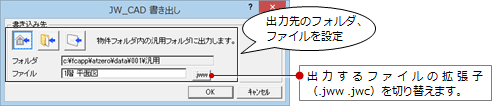

|
物件フォルダに出力 | 物件フォルダの「汎用」フォルダに出力します。 |

|
任意フォルダに出力 | 「変更」をクリックして、出力先のフォルダを指定します。 |

|
メールに添付して送信 | 作成後、新規作成のメールが開き、添付されます。 |
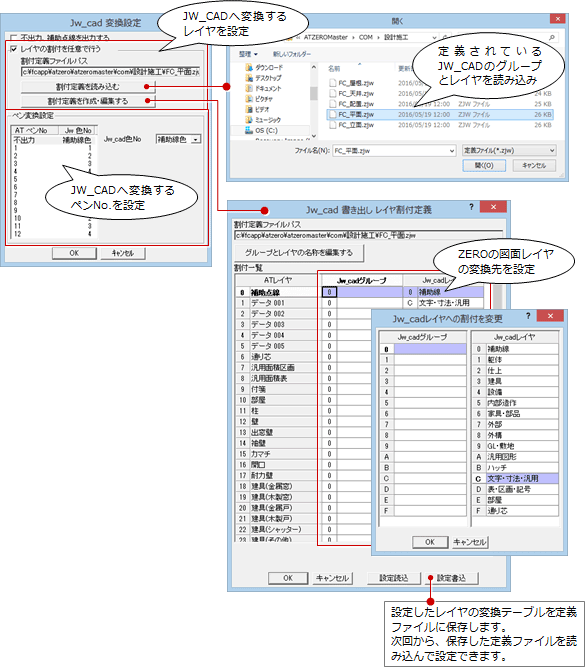
Jw_cad 変換設定
ZEROの図面データから Jw_cad形式のデータの変換を設定します。
| 不出力、補助点線を出力する | 不出力、補助点線のデータも出力します。 | ||||||||||
| レイヤの割り付けを任意で行う |
定義したJw_cadのグループ、レイヤに変換します。変換先のグループ、レイヤを変更できます。 OFFの場合は、規定の条件でZEROの図面レイヤの順に、Jw_cadのグループ、レイヤへ変換します。 下記の図面では、自動的に下記定義ファイルが読み込まれます。 下記以外の図面では、定義ファイルが読み込まれません。このまま実行した場合、規定の条件で変換されます。
|
||||||||||
| ペン変換設定 | ZEROの不出力ペン、1~12のペンNo.の変換を設定します。 |
Jw_cad 書き出しレイヤ割付定義
ZEROの図面レイヤから、変換先のJw_cadのグループ、レイヤを設定します。
設定するZEROの図面レイヤのJw_cadのグループ、レイヤをクリックしてから、「選択したレイヤの割付を変更する」をクリックし、「Jw_cadレイヤへの割付を変更」で変換先のJw_cadのグループ、レイヤを選択します。
→SVG形式ファイルを出力するA111060_fkd_sec04
ブラウザでCADデータを表示できるファイルを作成します。
「ファイル書き出し」メニューから「SVG 書き出し」を選び、.svg .svgzファイルを書き出します。
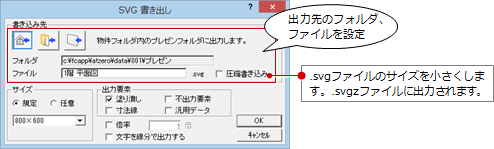
| 書き込み先 | SVG形式のファイルを出力するフォルダ、ファイルを設定します。 | ||

|
物件フォルダに出力 | 物件フォルダの「プレゼン」フォルダに出力します。 | |

|
任意フォルダに出力 | 「変更」をクリックして、出力先のフォルダを指定します。 | |

|
メールに添付して送信 | 作成後、新規作成のメールが開き、添付されます。 | |
| 圧縮書き込み | .svgファイルのサイズを小さくします。 出力するファイルの拡張子が .svgz になります。 |
||
| サイズ | SVG画像の高さと横のサイズを設定します。 | ||
| 出力要素 | SVG形式のファイルに出力するデータの項目をONにします。 | ||
| 塗り潰し | 部屋の塗り潰し色などのデータです。 | ||
| 不出力要素 | 補助線、不出力ペンのデータです。補助点は、この項目の設定に関わらず、出力されません。 | ||
| 寸法線 | 部屋、通り芯、部材の寸法線や汎用機能で入力した寸法線です。 | ||
| 汎用データ | 汎用機能で入力した線分、円、矩形、文字、引き出し線、ハッチングのデータです。 | ||
| 倍率 | svgビューに表示する図面範囲の倍率を設定します。 | ||
| 文字を線分で出力する | 文字を線分化して出力します。 | ||
メモ
- SVG(The Scalable Vector Graphics)は、Web向けのXMLベクター・グラフィックス・フォーマットです。BMPやJPEGなどの画像データファイルとは異なり、直線や曲線といったベクトル情報で画像を表現しているため、画像を拡大縮小しても鮮明に表示・印刷できます。 また、ファイルサイズが非常に軽いため、インターネット環境でのデータのやり取りに最適です。
→SXF形式ファイルを出力するA111060_fkd_sec05
建設分野で使用する電子納品のCADデータ交換形式ファイルを作成します。
「ファイル書き出し」メニューから「SXF 書き出し」を選び、.p21 または .sfc ファイルを書き出します。図面の出力する範囲の指定はありません。
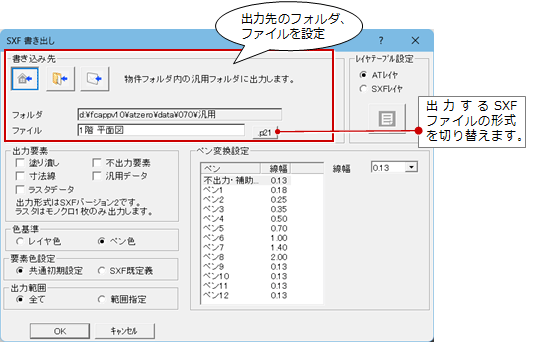
| 書き込み先 | SXF形式のファイルを出力するフォルダ、ファイルを設定します。 | |||

|
物件フォルダに出力 | 物件フォルダの「汎用」フォルダに出力します。 | ||

|
任意フォルダに出力 | 「変更」をクリックして、出力先のフォルダを指定します。 | ||

|
メールに添付して送信 | 作成後、新規作成のメールが開き、添付されます。 | ||
| レイヤテーブル設定 | 使用するレイヤの変換テーブルを選択します。 | |||
| ATレイヤ | ZEROの図面レイヤの名称のまま出力します。電子納品以外で、他CADとの連携に使用します。 | |||
| SXFレイヤ | 電子納品のSXF仕様に定義されているレイヤに変換して出力します。「レイヤテーブル設定」ダイアログで、SXFレイヤの定義、変換先のレイヤを設定します。 | |||
| 出力要素 | SXF形式のファイルに出力するデータの項目をONにします。 | |||
| 塗り潰し | 部屋の塗り潰し色などのデータです。 | |||
| 不出力要素 | 補助線、不出力ペンのデータです。補助点は、この項目の設定に関わらず、出力されません。 | |||
| 寸法線 | 部屋、通り芯、部材の寸法線や汎用機能で入力した寸法線です。 | |||
| 汎用データ | 汎用機能で入力した線分、円、矩形、文字、引き出し線、ハッチングのデータです。 | |||
| ラスタデータ | 図面に貼り付けたモノクロの画像を1枚のみ出力します。 | |||
| 色基準 | SXF形式のファイルに出力するデータの色の基準を選びます。 | |||
| レイヤ色 | ZEROの図面レイヤの色がSXF形式のデータの色になります。 | |||
| ペン色 | ZEROのペンNo.の色がSXF形式のデータの色になります。 | |||
| 要素色設定 | SXF形式のファイル側で使用するデータの色を選びます。 | |||
| 共通初期設定 | ZEROの「共通初期設定:表示色」の「要素色」で設定されている色を使用します。出力したSXF形式のファイルを読み込んだCAD画面とZEROの画面のデータの色が同じになります。 | |||
| SXF既定義 | SXF形式で定義されている色を使用します。 | |||
| 出力範囲 | SXF形式のファイルに出力する図面データの範囲を選びます。 | |||
| 全て | 図面のデータをすべて出力します。 | |||
| 範囲指定 | 図面の指定した範囲のデータを出力します。この項目をONにした場合は、このダイアログの「OK」をクリックした後に、範囲と基準を指定します。 | |||
→ARCHI Box 2Dファイルを出力するA111060_fkd_sec06
ARCHI Boxで図面を参照できるファイルを作成します。
「ファイル書き出し」メニューから「ARCHI Box 2D 書き出し」を選び、.fcax2d ファイルを物件フォルダの「ARCHIBox2D」フォルダに書き出します。
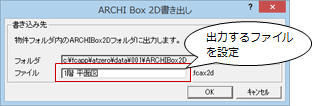
メモ
- 出力した ARCHI Box 2Dファイルは、ARCHI Box for Windows(ヘルプ参照)で図面を確認することができます。
- ARCHI Box 2Dファイルは、拡大しても鮮明に表示することができるので、細部を確認することができます。
- 「ファイル」メニューの「ARCHI Box/TREND Netアップロード」でARCHI Boxにアップロードすることで、外出先でARCHI Box 2Dファイルを参照して図面を確認することができます。